Ez a DLL fájl fontos az NVIDIA illesztőprogramok működéséhez
- Az nvapi64.dll fájl az NVIDIA Windows illesztőprogramok szerves része.
- Ez a DLL-fájl nem veszélyes vagy erőforrás-igényes.
- Az nvapi64.dll fájllal kapcsolatos problémákat a grafikus illesztőprogram újratelepítésével vagy frissítésével javíthatja.
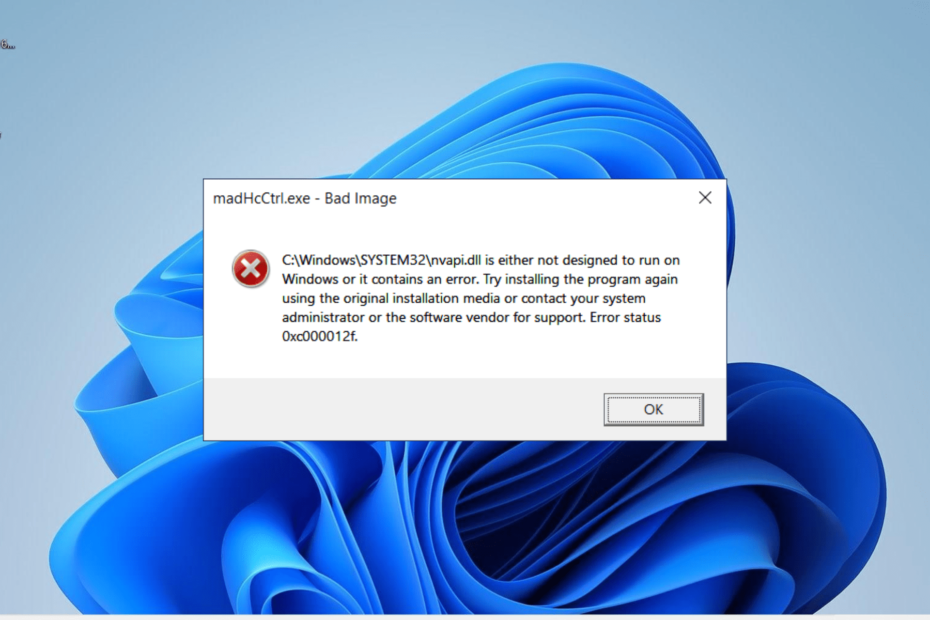
xTELEPÍTÉS A LETÖLTÉSI FÁJLRA KATTINTVA
- Töltse le és telepítse a Fortect programot a számítógépén.
- Indítsa el az eszközt és Indítsa el a beolvasást hogy megtalálja a DLL fájlokat, amelyek számítógépes problémákat okozhatnak.
- Kattintson a jobb gombbal Indítsa el a Javítást hogy a törött DLL-eket működő verziókra cserélje ki.
- A Fortect-et letöltötte 0 olvasói ebben a hónapban.
Előfordulhat, hogy problémákba ütközött az nvapi64.dll fájllal kapcsolatban, és kíváncsi, mit csinál a fájl a számítógépén. Biztos lehet benne, hogy ez a fájl meglehetősen biztonságos, és nem jelent veszélyt a számítógépére.
Ebben az útmutatóban részletes információkat adunk erről a DLL-fájlról, és arról, hogy mit kell tenni, ha problémákat tapasztal vele.
Mi az nvapi64.dll?
Az nvapi64.dll egy 64 bites fájl, amely az NVIDIA Windows illesztőprogramok alapvető modulja. Ez a DLL-fájl fontos szerepet játszik a grafikus illesztőprogram zökkenőmentes működésében, amelytől sok alkalmazás megfelelő működése függ.
Az a jó ebben a DLL fájlban, hogy teljesen biztonságos. Meg kell azonban jegyezni, hogy a vírusok hibás működést okozhatnak ezekben a fájlokban, ami a DLL fájlokból hiányoznak hibaüzenetek. Általában egy teljes víruskeresésnek kell megoldania ezt.
Hogyan javíthatom ki az nvapi64.dll hibákat?
1. Használjon dedikált DLL-javítót
Az Nvapi64.dll a szükséges szoftverrel együtt szállított, harmadik féltől származó DLL-fájlok egyike. Ennek a fájlnak a fontosságát nem lehet lekicsinyelni, mivel sok alkalmazás sikeres futtatása tőle függ.
Szerencsére kijavíthatja ezt a DLL-fájlt az egyikkel legjobb DLL javító eszközök. Ez a kiváló szoftver köztudottan javítja a kompatibilitási problémákat, amely a harmadik féltől származó DLL-fájlokat és a Windows PC-ket sújtó fő probléma.
2. Letöltés harmadik fél webhelyéről
- Látogasson el egy legnépszerűbb harmadik fél webhelyére, például DLL files.com és kattintson a Letöltés link.
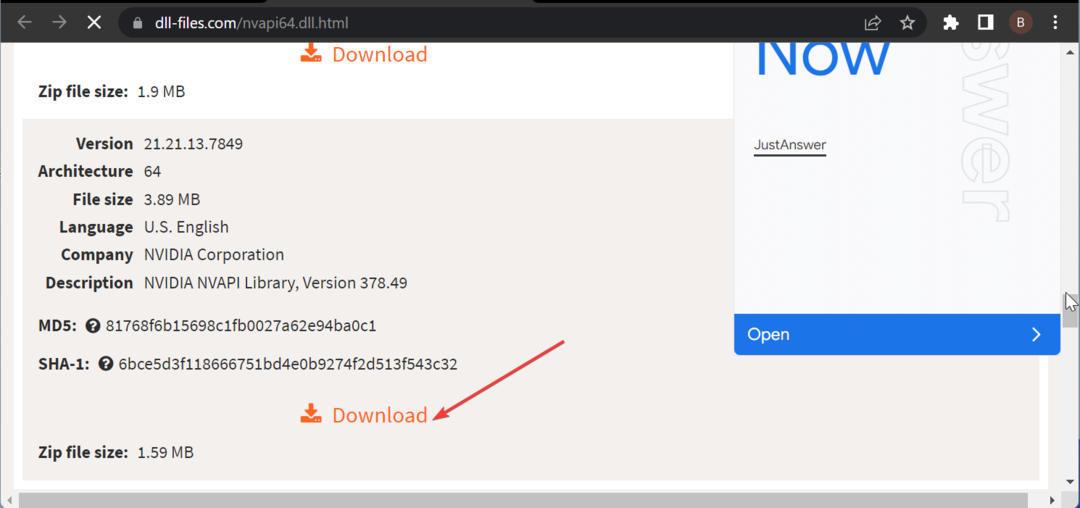
- Most bontsa ki a letöltött fájl tartalmát, és helyezze át az nvapi64.dll fájlt az alábbi elérési útra egy 32 bites számítógépen:
C:\Windows\System32 - Helyezze át az alábbi elérési útra 64 bites számítógépen:
C:\Windows\SysWOW64 - Végül indítsa újra a számítógépet.
Ha az nvapi64.dll fájllal kapcsolatos problémákkal szembesül az Ön által épített számítógépen, le kell töltenie azt egy harmadik fél webhelyéről. Ha áthelyezi a rendszerfájlokba, akkor a probléma megoldásában segíthet.
Vegye figyelembe, hogy a letöltött fájlt át kell vizsgálnia a biztonsága érdekében.
- 0x8004def7 hiba: A OneDrive bejelentkezési probléma megoldása
- 0x800f0906 DISM hiba: Hogyan javítható
3. Frissítse számítógépét
- megnyomni a ablakok + gomb én és válassza ki a Windows Update opciót a bal oldali ablaktáblában.
- Kattintson Frissítések keresése a jobb oldali ablaktáblában.
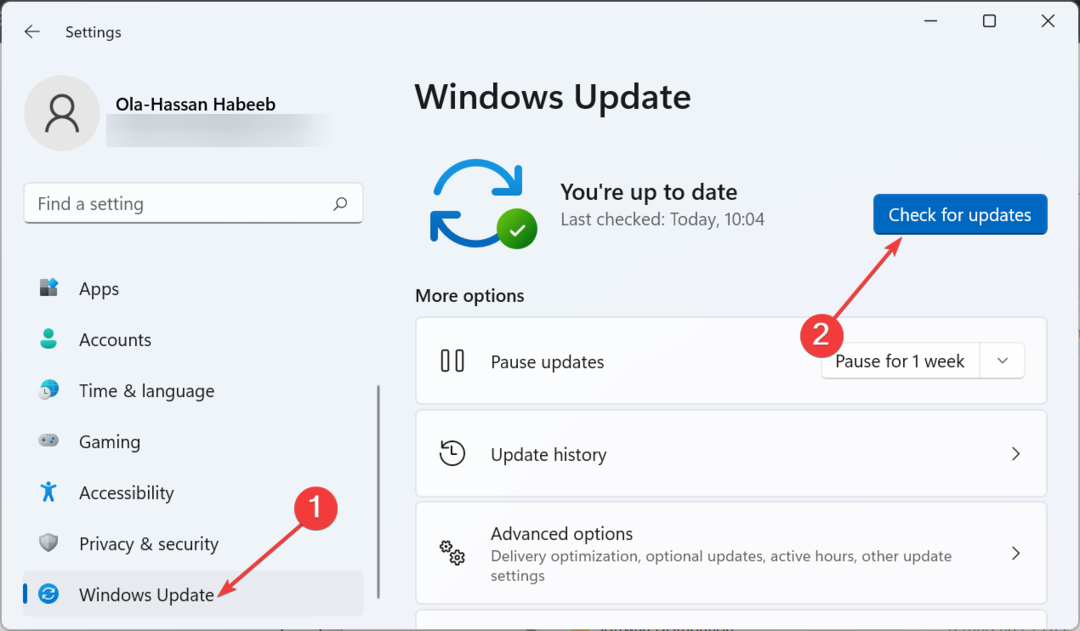
- Végül töltse le és telepítse az összes elérhető frissítést, beleértve az opcionális frissítéseket is.
A Windows frissítése fontos a számítógép számos problémájának megoldásához. Tehát, ha nvapi64.dll-hez kapcsolódó hibákkal küzd, frissítenie kell a rendszert, majd újra kell indítania.
4. Frissítse a grafikus illesztőprogramot
- megnyomni a ablakok + gomb R, típus devmgmt.msc, és kattintson rendben.
dev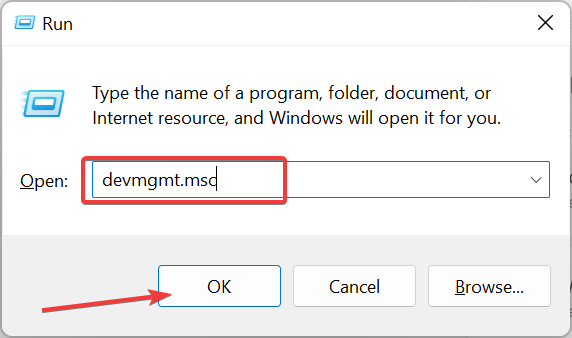
- Kattintson a mellette lévő nyílra Kijelző adapterek kibontásához, és jobb gombbal kattintson az alatta lévő eszközre.
- Most válassza ki a Illesztőprogram frissítése választási lehetőség.
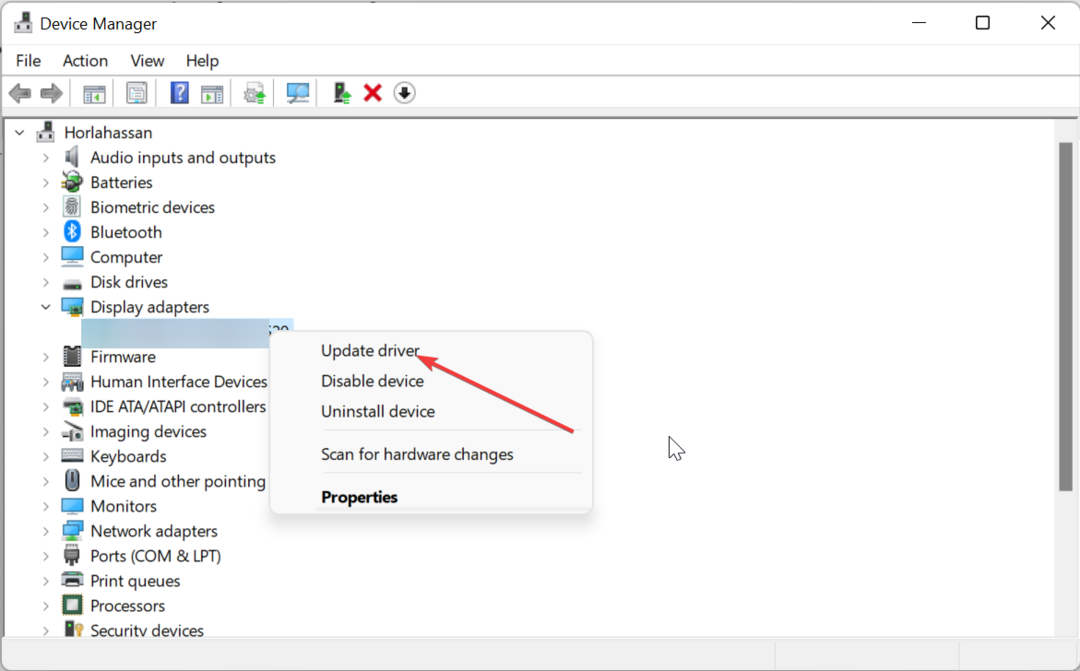
- Kattints a Az illesztőprogramok automatikus keresése opciót, és telepítse az elérhető frissítéseket.
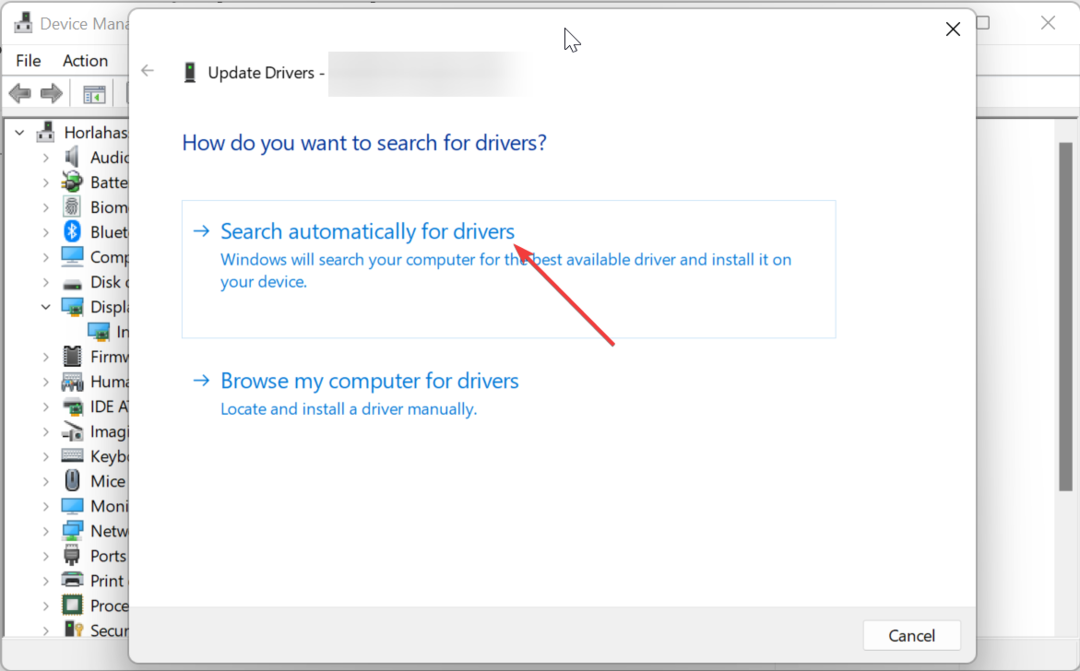
- Ha az illesztőprogram frissítése nem oldja meg a problémát, ismételje meg az 1–3. lépéseket, és válassza a lehetőséget Az eszköz eltávolítása helyette.
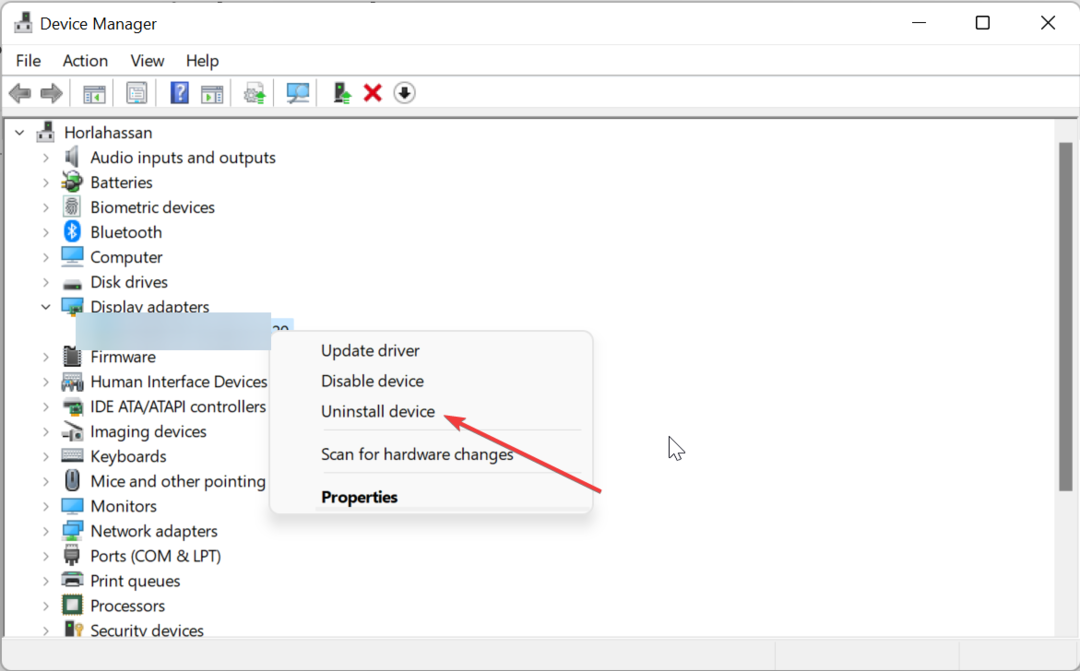
- Végül kattintson a Eltávolítás gombot, és indítsa újra a számítógépet.
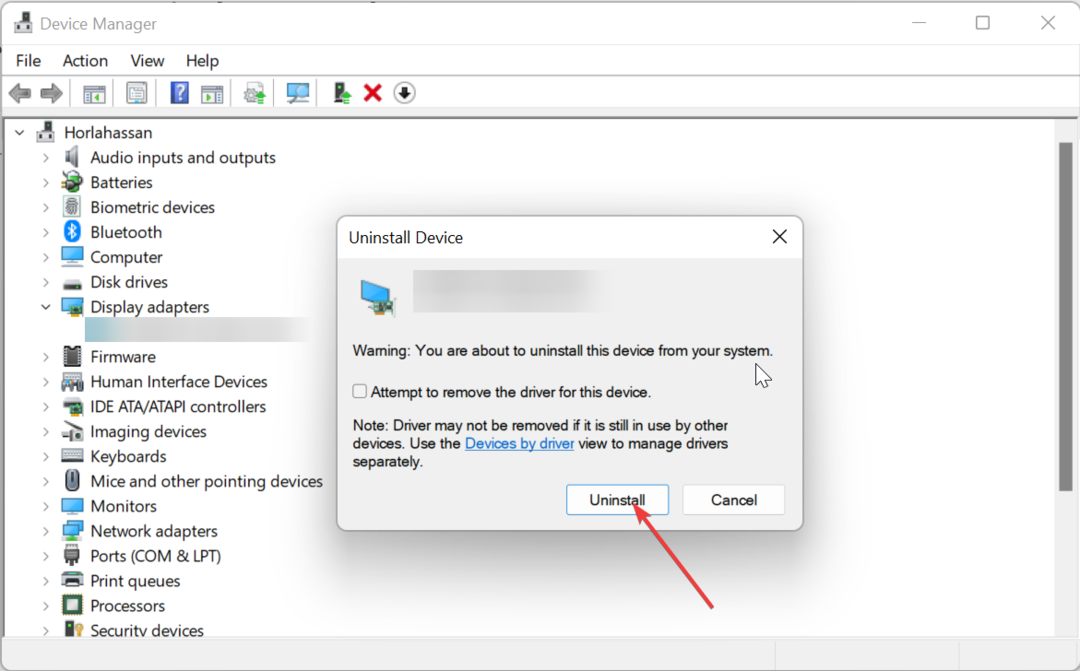
Az nvapi64.dll fájl tevékenysége a grafikus illesztőprogramhoz kapcsolódik. Tehát, ha a kijelző-illesztőprogram elavult vagy hibás, valószínűleg különböző hibákat fog kapni.
Egy másik módszer az illesztőprogram tökéletes állapotának visszaállítására egy automatikus illesztőprogram-frissítő használata DriverFix. Ezzel az eszközzel megszabadulhat a találgatásoktól, mivel néhány kattintással átkutat és megjavít minden hibás illesztőprogramot.
5. Rendszerfájlok javítása
- megnyomni a ablakok kulcs, típus cmdés válassza ki a lehetőséget Futtatás rendszergazdaként a Parancssor alatt.
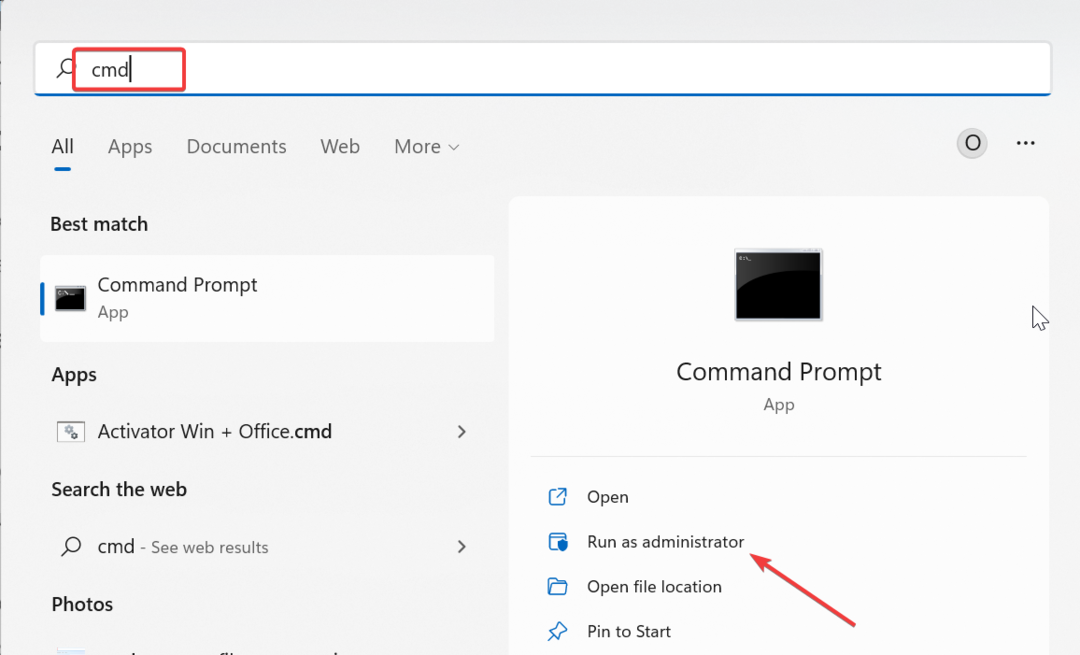
- Írja be az alábbi parancsot, és nyomja meg Belép futtatni:
DISM /online /cleanup-image /restorehealth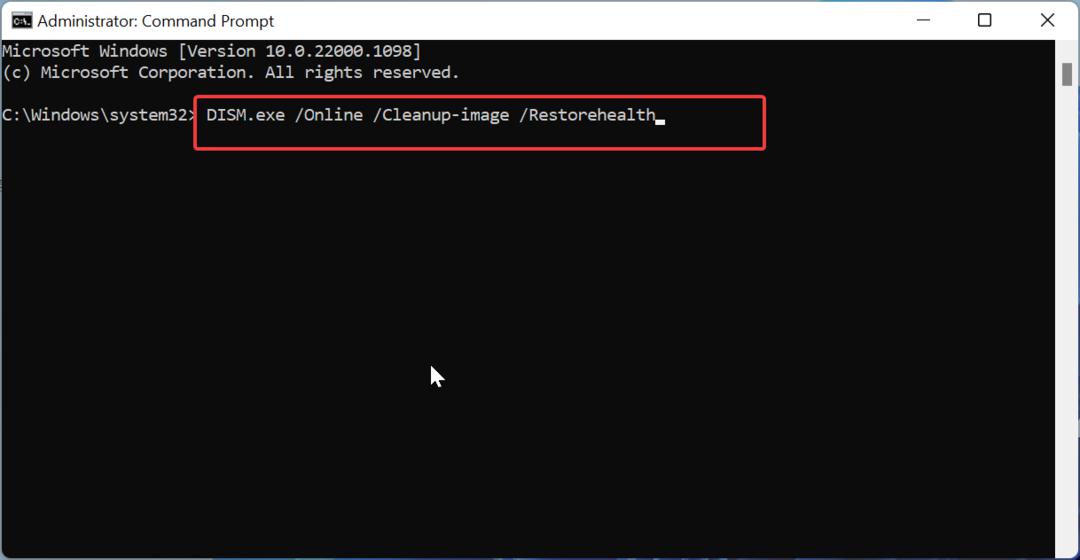
- Várja meg, amíg a parancs befejeződik. Most futtassa az alábbi parancsot:
sfc /scannow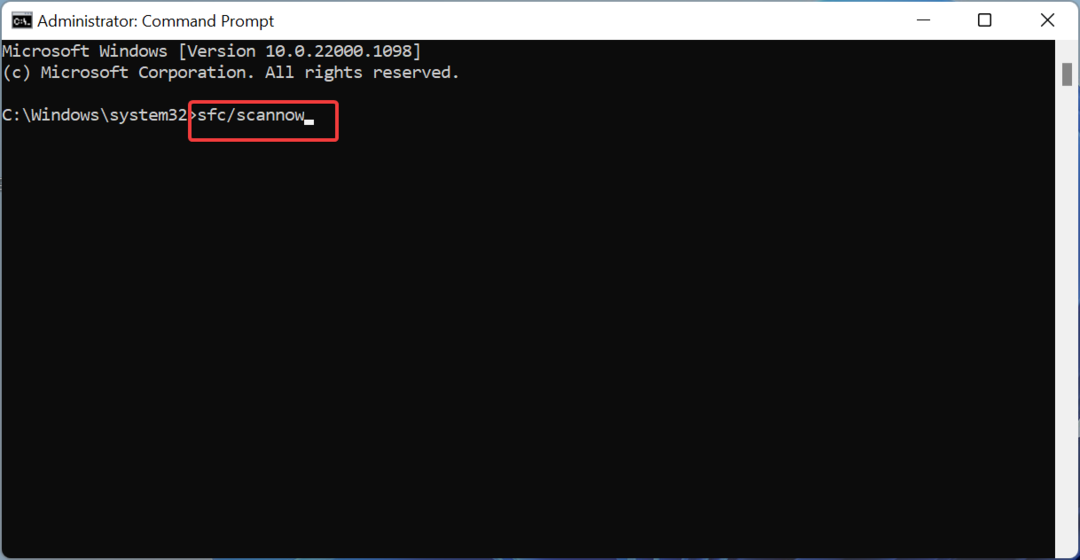
- Végül várja meg, amíg a parancs befejeződik, és indítsa újra a számítógépet.
Néha problémákkal szembesülhet az nvapi64.dll fájllal a hibás rendszerfájlok miatt. Ennek leggyorsabb módja a DISM és SFC szkennelés futtatása.
6. Végezzen rendszer-visszaállítást
- megnyomni a ablakok kulcs, típus visszaállításés válassza ki a lehetőséget Hozzon létre egy visszaállítási pontot.
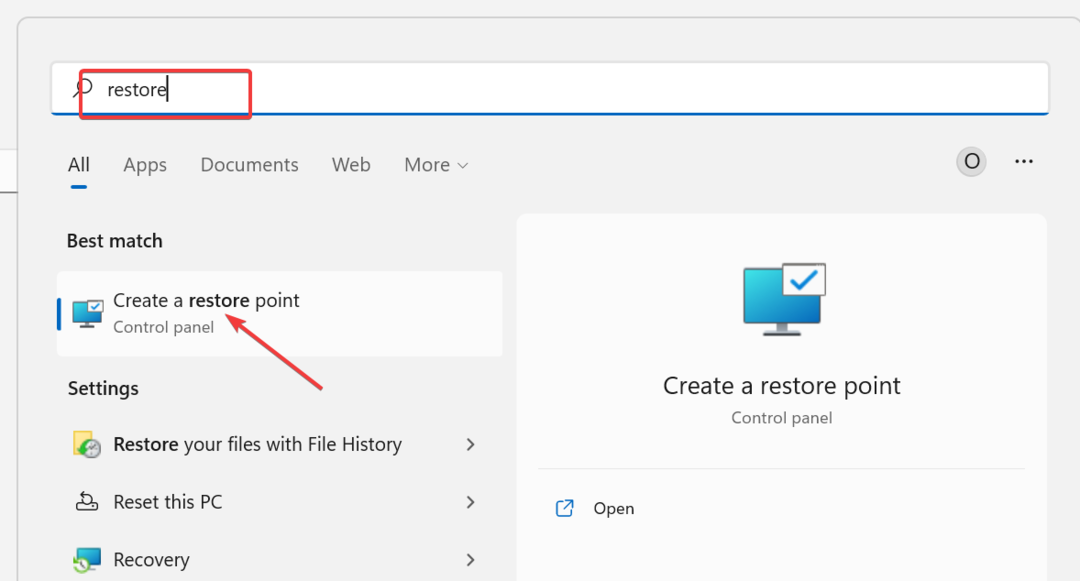
- Kattints a Rendszer-visszaállítás gombot a következő oldalon.

- Most kattintson a Következő gombot a felugró oldalon.
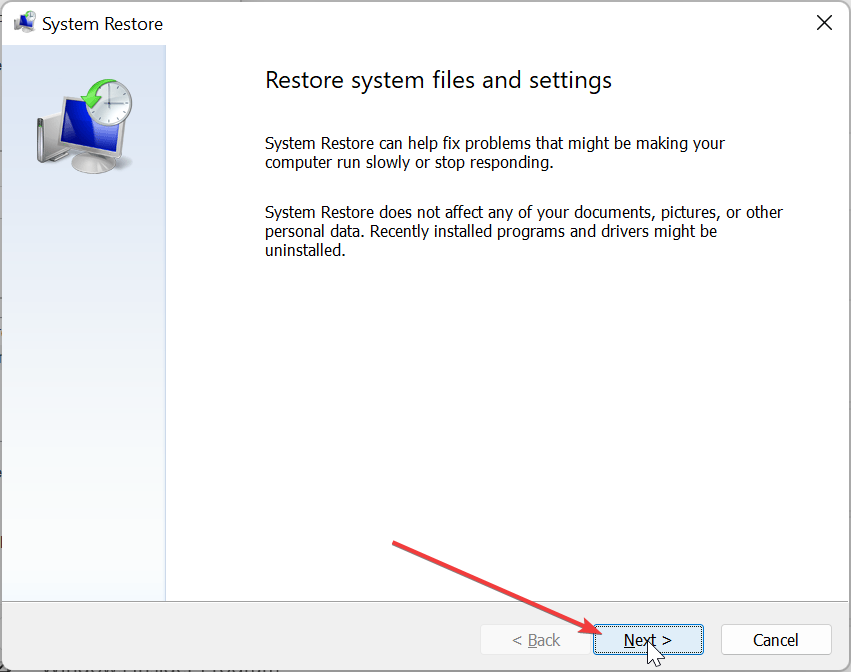
- Válassza ki a kívánt visszaállítási pontot, és kattintson a gombra Következő gomb.
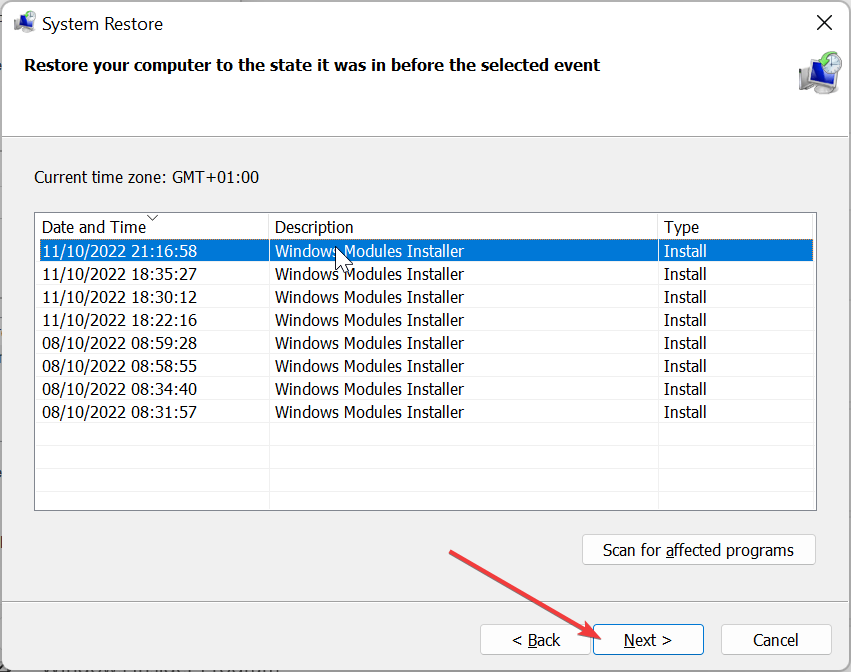
- Végül kattintson a Befejez gombot, és kövesse a képernyőn megjelenő utasításokat a folyamat befejezéséhez.
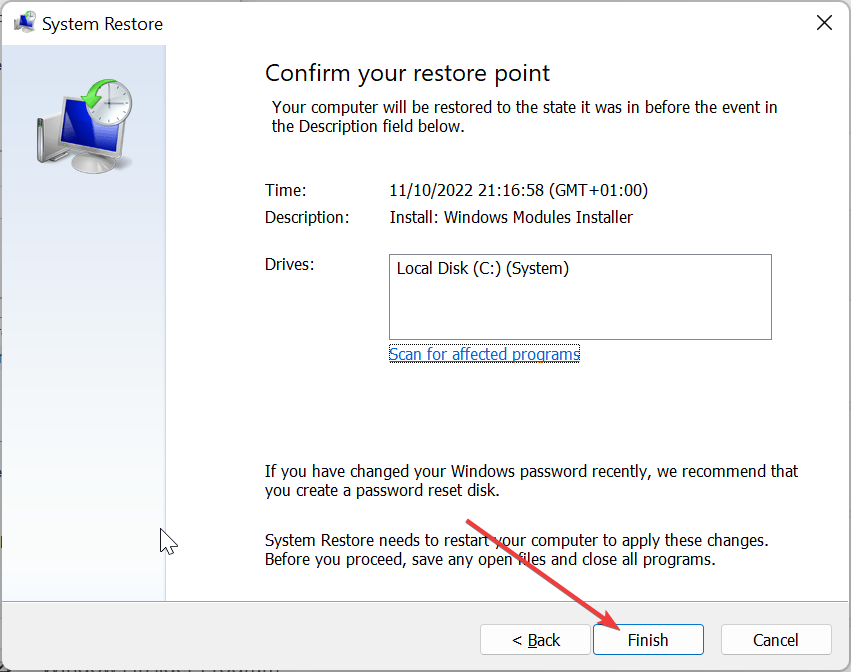
Néha nehéz lehet nyomon követni az nvapi64.dll probléma okát. Itt a rendszer-visszaállítást kell végrehajtania a probléma előtti pontra.
Itt van: minden, amit az nvapi64.dll fájlról tudni kell. Most már tudnia kell a fájl fontosságát és az alkalmi hibák kijavításának módját.
Ha te hiányzik néhány DLL fájl a Windows 10 rendszeren, tekintse meg részletes útmutatónkat, hogy visszaszerezze őket.
Van valami tapasztalatot megosztani ezzel a fájllal? Nyugodtan használja az alábbi megjegyzéseket.
Még mindig problémákat tapasztal?
SZPONSORÁLT
Ha a fenti javaslatok nem oldották meg a problémát, akkor számítógépén súlyosabb Windows-problémák léphetnek fel. Javasoljuk, hogy válasszon egy olyan all-in-one megoldást, mint pl Fortect a problémák hatékony megoldásához. A telepítés után egyszerűen kattintson a Megtekintés és javítás gombot, majd nyomja meg Indítsa el a Javítást.


